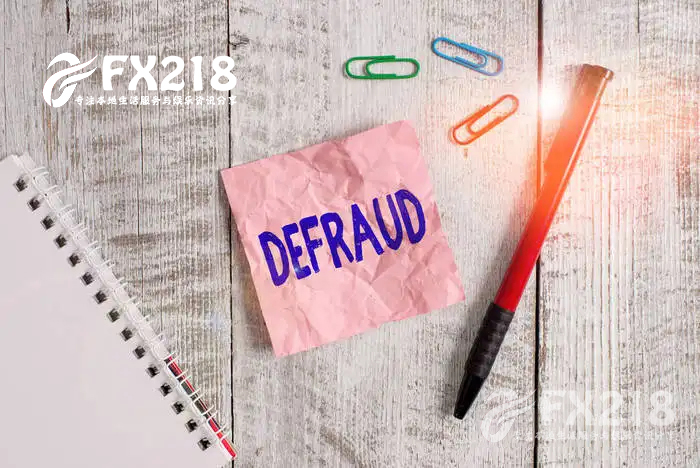OBS Studio如何新增音频输入源?OBS媒体源没声音怎么办?
小股迷 218信息网 2024-02-26 看资讯
OBS Studio新增音频输入源的方法1、进入OBS Studio后,点击右下角的设置。2、在设置界面,点击左侧菜单栏中的音频。3、找到音频中的设备栏。4、找到已经被禁用的音频输入通道,重新选择输入源,比如说麦克风。5
OBS Studio新增音频输入源的方法
1、进入OBS Studio后,点击右下角的设置。
2、在设置界面,点击左侧菜单栏中的音频。
3、找到音频中的设备栏。
4、找到已经被禁用的音频输入通道,重新选择输入源,比如说麦克风。
5、这时候输入源就已经被打开了,一定要点击右下角的应用。
6、返回OBS主页后,在下方的混音器中就能够看到新的音频源。
OBS Studio媒体源没声音的解决方法
1、打开进入软件,首先在“来源”面板中点击【+】按钮把视频文件添加进来。
2、媒体源添加完成后,在“混音器”面板中就会多出一个媒体源的音频。
3、点击右边的“齿轮”图标,此时就会弹出一个功能菜单。
4、在打开的功能菜单中选择点击打开“高级音频属性”。
5、找到媒体源对应的“音频监听”列,点击下拉列表选择“监听并输出”。
6、保存设置关闭窗口,返回浏览窗口播放一下视频就可以正常听到视频声音了。
1.本媒体部分图片、文章来源于网络,并都会标明作者或来源,如有侵权,请与我联系删除;2.本站的原创文章,请转载时务必注明文章作者和来源,不尊重原创的行为我们将追究责任;3.作者投稿可能会经我们编辑修改或补充。
相关文章
-
微信步数是不是实时更新的?微信运动计步在哪里打开?2023-10-18 266
-
 中共中央台办发言人受权宣布对列入清单的一批“台独”顽固分子等2022-08-17 128
中共中央台办发言人受权宣布对列入清单的一批“台独”顽固分子等2022-08-17 128 -
 唐山打人者主犯陈继志妻子 :网传涉案涉黑不属实,“等着看通报吧”2022-06-13 105
唐山打人者主犯陈继志妻子 :网传涉案涉黑不属实,“等着看通报吧”2022-06-13 105 -
 妊娠糖尿病有什么征兆?如何控制?孕妈“锦囊团”上线解答!2022-07-23 85
妊娠糖尿病有什么征兆?如何控制?孕妈“锦囊团”上线解答!2022-07-23 85 -
 “亚洲最大医院”郑大一附院年收入近219亿,平均每天营收近6000万2022-09-22 70
“亚洲最大医院”郑大一附院年收入近219亿,平均每天营收近6000万2022-09-22 70 -
新版腾讯电脑管家工具箱在哪?腾讯电脑管家怎么修复系统漏洞?2023-10-18 69
-
 89岁老太被困电梯两小时报警铃无反应,物业:监控里没看到人2022-09-12 49
89岁老太被困电梯两小时报警铃无反应,物业:监控里没看到人2022-09-12 49 -
 六名省部级同日履新 4位中纪委委员去向公布2022-11-01 45
六名省部级同日履新 4位中纪委委员去向公布2022-11-01 45